Omogočite ali onemogočite izboljšano sejo Hyper-V v sistemu Windows 10
Windows 10, Windows 8.1 in Windows 8 imajo Client Hyper-V, tako da lahko v virtualnem stroju zaženete podprt operacijski sistem za goste. Hyper-V je Microsoftov domači hipervizor za Windows. Prvotno je bil razvit za Windows Server 2008 in nato prenesen v odjemalski operacijski sistem Windows. Sčasoma se je izboljšal in je prisoten tudi v najnovejši izdaji sistema Windows 10.
Oglas
Opomba: samo Windows 10 Pro, Enterprise in Education izdaje vključujejo virtualizacijsko tehnologijo Hyper-V.
Kaj je Hyper-V
Hyper-V je Microsoftova lastna rešitev za virtualizacijo, ki omogoča ustvarjanje virtualnih strojev na sistemih x86-64 z operacijskim sistemom Windows. Hyper-V je bil prvič izdan skupaj z operacijskim sistemom Windows Server 2008 in je na voljo brez doplačila od Windows Server 2012 in Windows 8. Windows 8 je bil prvi odjemalski operacijski sistem Windows, ki je vključeval podporo za virtualizacijo strojne opreme. Z operacijskim sistemom Windows 8.1 je Hyper-V dobil številne izboljšave, kot je izboljšan način seje, ki omogoča visoko zvesto grafiko za povezave z navideznimi računalniki z uporabo Protokol RDP in preusmeritev USB, ki je omogočena z gostitelja na VM. Windows 10 prinaša dodatne izboljšave domače ponudbe hipervizorja, vključno z:
- Vroče dodajanje in odstranjevanje za pomnilnik in omrežne kartice.
- Windows PowerShell Direct – možnost zagona ukazov znotraj navideznega stroja iz gostiteljskega operacijskega sistema.
- Varen zagon Linuxa – Ubuntu 14.04 in novejše različice ter ponudbe OS SUSE Linux Enterprise Server 12, ki se izvajajo na virtualnih strojih generacije 2, se zdaj lahko zaženejo z omogočeno možnostjo varnega zagona.
- Upravljanje na nižji ravni Hyper-V Manager – upravitelj Hyper-V lahko upravlja računalnike, ki uporabljajo Hyper-V v sistemih Windows Server 2012, Windows Server 2012 R2 in Windows 8.1.
Izboljšana seja
Najnovejše različice Hyper-V vključujejo posebno funkcijo, "Izboljšana seja". Zagotavlja naslednje uporabne možnosti za seje povezave navideznega stroja:
- Konfiguracija zaslona
- Preusmeritev zvoka
- Preusmeritev tiskalnika
- Popolna podpora za odložišče (izboljšano v primerjavi z omejeno podporo za odložišče prejšnje generacije)
- Podpora za pametne kartice
- Preusmeritev USB naprave
- Preusmeritev pogona
- Preusmeritev za podprte naprave Plug and Play
Če jih želite uporabljati, mora imeti gostujoči operacijski sistem omogočene storitve oddaljenega namizja in zagnati Windows Server 2012 R2, Windows Server 2016, Windows 8.1 ali Windows 10. Prav tako mora biti vaš virtualni stroj 2. generacije.
Opomba: Glej Kako omogočiti in uporabljati Hyper-V v sistemu Windows 10
Če želite omogočiti izboljšano sejo Hyper-V v sistemu Windows 10, naredite naslednje.
- Odprite upravitelja Hyper-V v meniju Start. Nasvet: Glej Kako krmariti po aplikacijah po abecedi v meniju Start Windows 10. Najdete ga v razdelku Windows Administrative Tools > Hyper - V manager.

- Kliknite na ime svojega gostitelja na levi.
- Na desni strani kliknite na povezavo Nastavitve Hyper-V ...

- Kliknite na Izboljšan pravilnik o načinu seje predmet pod Strežnik v levem podoknu.
- Na desni vklopite Dovoli način izboljšane seje na desni.
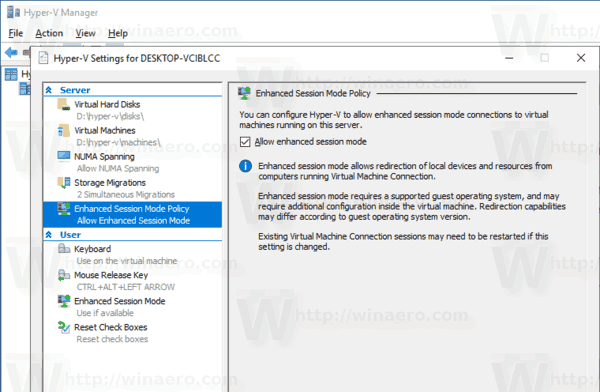
Končali ste. Opomba: Izklopite možnost, ko morate onemogočiti način izboljšane seje.
Lahko pa uporabite tudi PowerShell.
Omogočite ali onemogočite način izboljšane seje Hyper-V s PowerShell
- Odprite PowerShell kot skrbnik.Nasvet: Lahko dodajte kontekstni meni »Odpri PowerShell kot skrbnik«..
- Če si želite ogledati trenutno stanje načina Hyper-V Enhanced seje, vnesite ali kopirajte in prilepite naslednji ukaz:
Get-VMHost | fl -Lastnost EnableEnhancedSessionMode
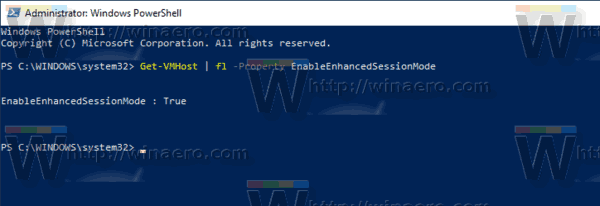
V izhodu si oglejte vrednost:
True - funkcija je omogočena.
False - funkcija je onemogočena. - Če želite omogočiti način seje Hyper-V Enhanced, izvedite ukaz:
Set-VMhost -EnableEnhancedSessionMode $True
- Če želite onemogočiti način seje Hyper-V Enhanced, izvedite ukaz:
Set-VMhost -EnableEnhancedSessionMode $False
Končno lahko funkcijo izboljšane seje omogočite ali onemogočite za posamezno napravo neposredno na njej Ogled meni. Oglejte si naslednji posnetek zaslona:
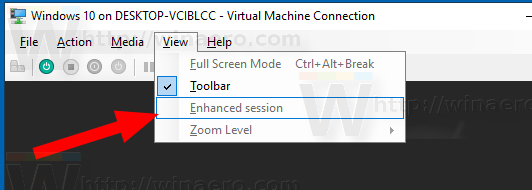
Za dostop do tega elementa zaženite napravo s katerim koli operacijskim sistemom za goste, ki podpira to funkcijo.
To je to.


